この記事では、Googleマップで方角を調べる2つの方法を紹介していきます。
目的地の方向が分からず、進むべき方角を知りたい時にとても便利なのが、Googleマップの方角機能になります。
「コンパスモード」を使って自分の向いている方角を知る方法と、「地図の向きを調整して方角を把握する方法」があります。
どちらも初心者の方やスマートフォンに不慣れな方でもどなたでも簡単に使えるように解説していきます。
旅行や初めての場所でも方角が分かると道に迷わず行動できるのでとても便利ですよね!
Googleマップで方角を調べる方法
Googleマップで方角を調べるには、「コンパスモード」と「地図の向きを合わせる」2つの方法があります。
Googleマップでは、地図上に現在地を表示するだけではなく、スマートフォンのコンパスモードを使って、今自分がどの方角を向いているのかを簡単に調べることができます。
これは、進行方向や目的地の方向を把握するために非常に役立つ機能になります。
「コンパスモード」と「地図の向きの合わせ方」のそれぞれの使い方を見ていきましょう。
Googleマップアプリのコンパスモードで調べる
外出先で「今、自分がどっちを向いているのか?」を調べたいときに非常に便利なのが、Googleマップのコンパスモードになります。
自分がどちらを向いているのかが直感的にわかるため、街中での道案内や目的地までの移動にとても役に立ちます。
地図が読めない、苦手、嫌いと感じる方でも簡単に操作することができるのでおすすめです。
ここでは、一つ目のGoogleマップアプリでコンパスモードを使う方法を解説していきます。
コンパスの赤と白どっちが北?
Googleマップのコンパス表示で出てくる「赤」と「白」の針。
これが意味するのは、北は「赤」です。
つまり、赤い針が指している方角が北なので、画面上で「赤」が上に来るようにすれば「北を向いている」ということになります。
よって南は「白」になります。
スマホの向きを変えることで、地図の向きもリアルタイムで変わるため、実際の風景と照らし合わせて確認することができます。
コンパスの表示方法を変える
コンパスの表示方法は以下の手順で変更可能です。
- Googleマップアプリを起動する
- 現在地ボタンをタップする
- もう一度タップしてコンパスモードに切り替える
- 地図上の「青い光のビーム」に注目する
画像での解説を閉じる場合はここをタップ
スマートフォンで「Googleマップ」アプリを開きます。
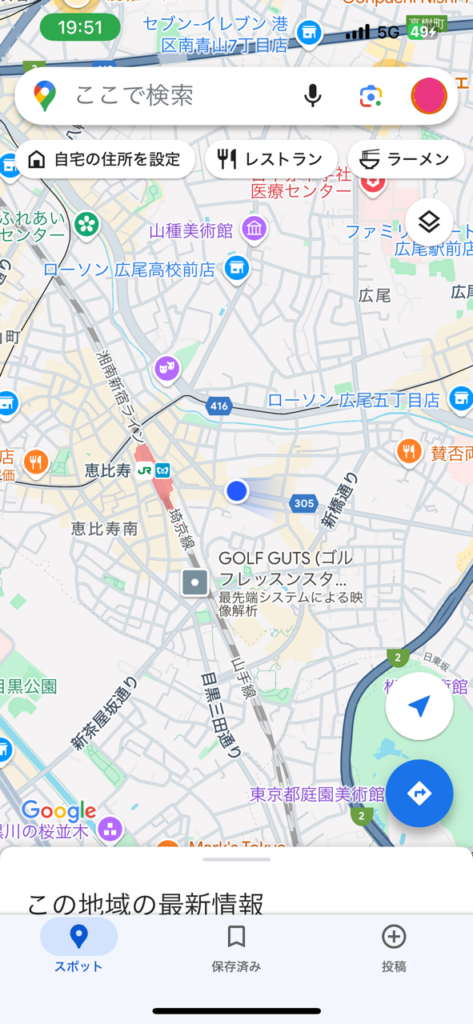
画面右下の丸いアイコン(矢印みたいなマーク)をタップして、地図を現在地にフォーカスさせます。
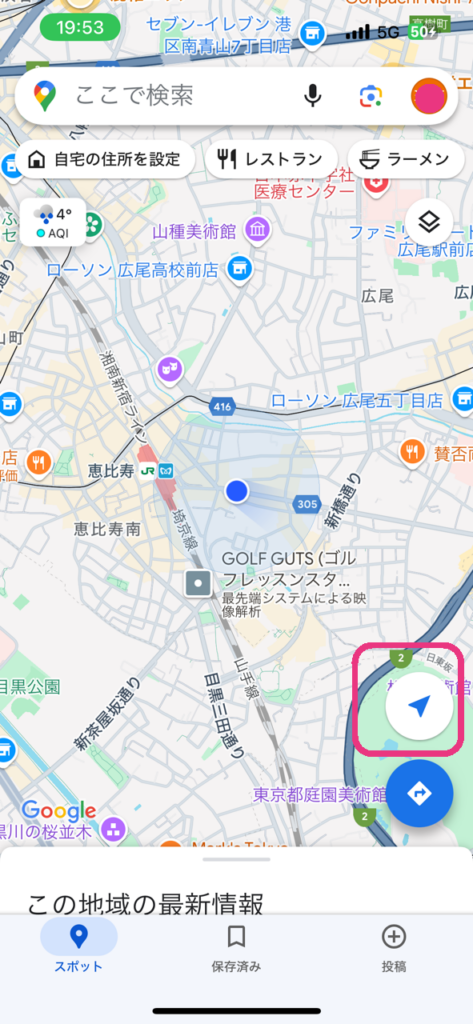
現在地ボタンをもう一度タップすると、地図の向きが進行方向に合わせて回転し、コンパスモードに切り替わります。
スマホを持って回転すると、地図上の向きもリアルタイムで変わります。指で動かすことでも地図の向きを変えることができます。
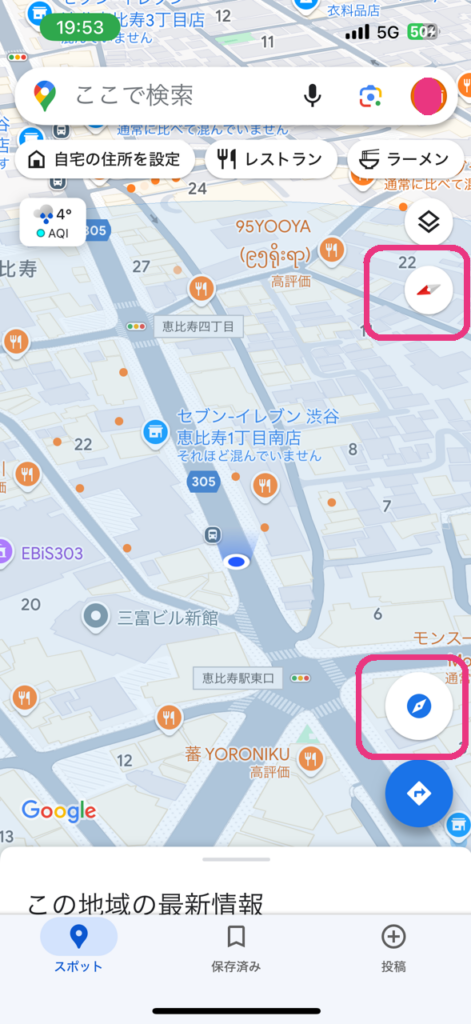
自分の位置を示す青い点から、青いビーム(扇形の光)が出ていれば、それがスマホの向き=あなたの向いている方向です。
この画像ですと矢印が指している方面に出ています。
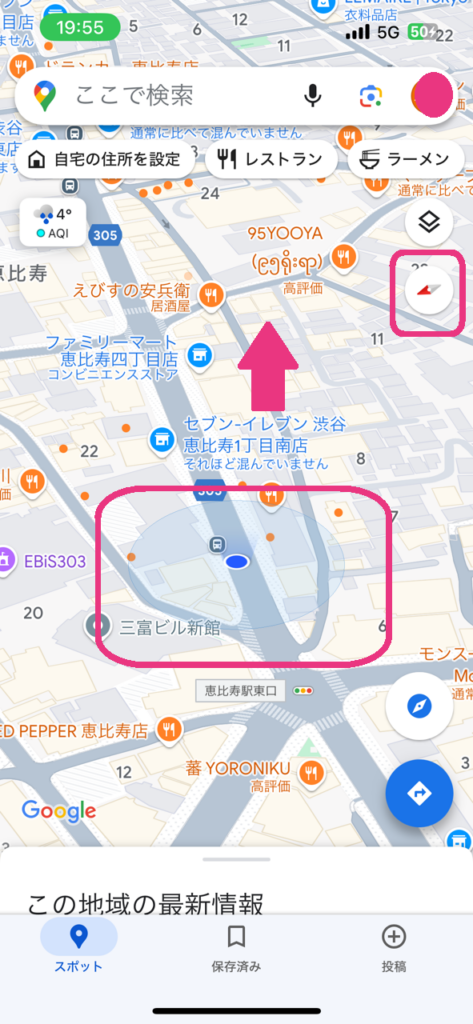
Googleマップの地図で向きを合わせる
ここでは、二つ目の地図の向きを合わせる方法を解説していきます。
地図を指で回転させると、コンパスが自動で表示されます。
赤い針が北を示しているので、それを参考に地図の向きを整えることができます。
Googleマップの地図を傾けたい場合は、2本の指で画面をピンチするように触れたまま、つまみを回すような動きで指を回転させると、地図の向きを自由に変えることができます。
ただし、使用しているデバイスによって操作の感度に違いがあり、指を置いてすぐに回転させても反応しない場合があります。
そんなときは、2本指で軽く画面を押さえるようにしてから回転させると、うまく動くことが多いです。
なお、地図を元の北が上の状態に戻したいときは、画面右上にある方位磁石アイコンをタップするだけで大丈夫です。
こちらの写真のように自由自在に向きを変えることができます。
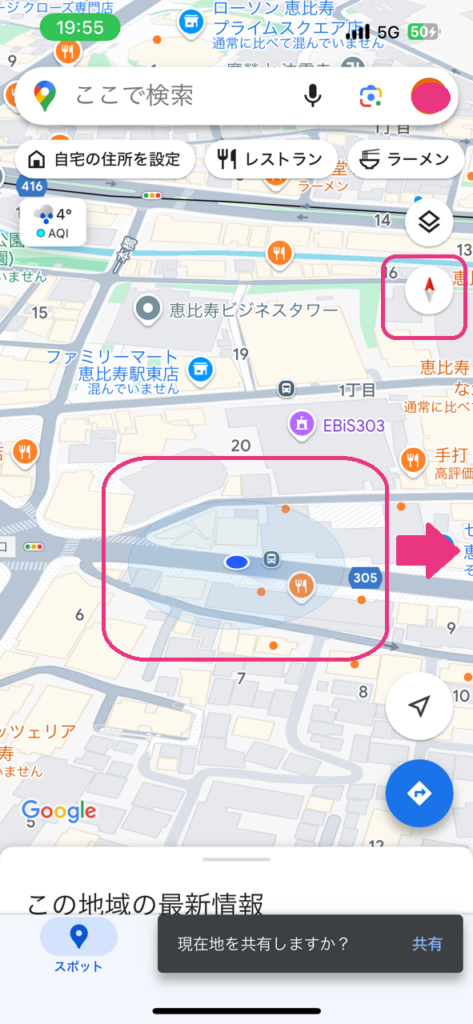
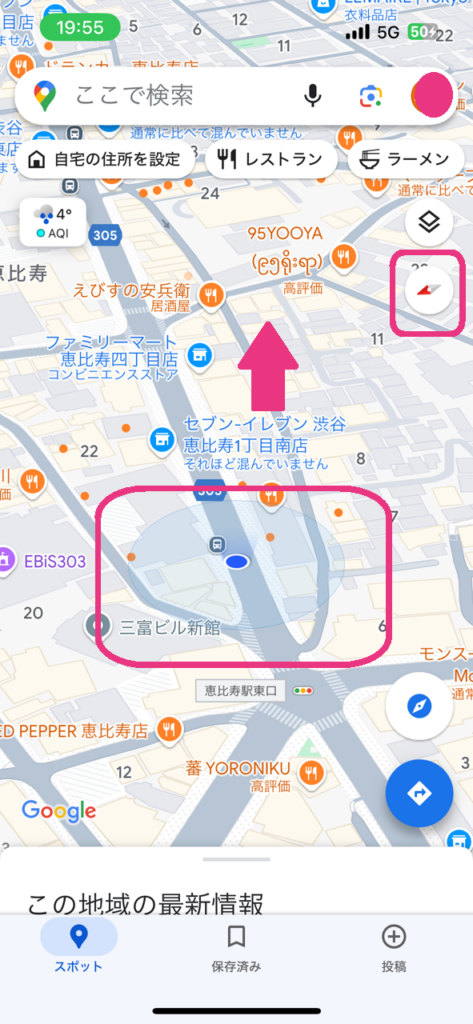
まとめ:Googleマップで方角を調べる方法は2つ
Googleマップで方角を知るには、主に2つの方法があります。
ひとつは「コンパスモード」を使う方法、もうひとつは「地図の向きを調整して方角を把握する方法」です。
コンパスモードでは、スマホを傾けることで直感的に方角がわかり、赤い針が北を示します。
また、設定から表示方法もカスタマイズ可能です。
もう一つの方法では、指で地図を回して北の向きを確認します。
どちらの方法もシンプルで、初心者の方でも年齢問わずどなたでも気軽に使うことができます。
道に迷ったときや、待ち合わせなどにも色々な場面で便利に使うことができるのでべんりですよね。
困ったときは、ぜひ活用してみてください。